Jak spravovat uložená hesla v aplikaci Internet Explorer

Ochrana soukromí je velmi důležitá, pokud jde o digitální svět, ale víte přesně, jak váš prohlížeč ukládá vaše hesla? Přečtěte si o tom, co se děje v zákulisí.
Pokud jde o webové aplikace, existuje mnoho různých typů ověřování. Jeden z typů se nazývá základní ověřování, což je při navigaci na webové stránky a otevře se dialogové okno s žádostí o uživatelské jméno a heslo. To se také stává mechanizmem ověřování definovaným v dokumentu RFC pro protokol HTTP.

Na výše uvedeném snímku obrazovky můžete vidět zaškrtávací políčko, které můžete použít k zapamatování si pověření, ale co to dělá? Můžete se také zeptat, co se stane, pokud nepoužíváte základní ověřování. Existuje další typ ověřování, nazývaný ověřování formulářů, při autentizaci je umístěn přímo do webové aplikace, například na webových stránkách How-To Geek. To umožňuje vývojáři řídit vzhled a tvar formuláře, který používáme k přihlášení.
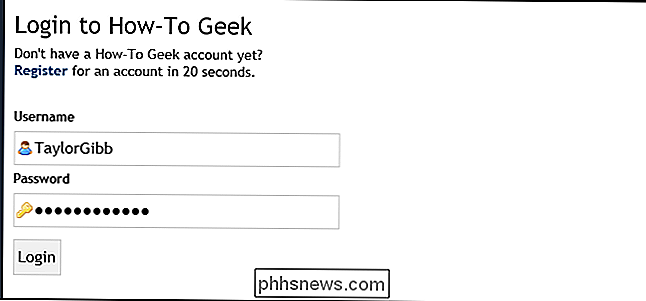
Bez ohledu na typ ověřování, který používáme, Internet Explorer nabídne způsob, jak si zapamatovat vaše přihlašovací údaje. Další informace naleznete níže.
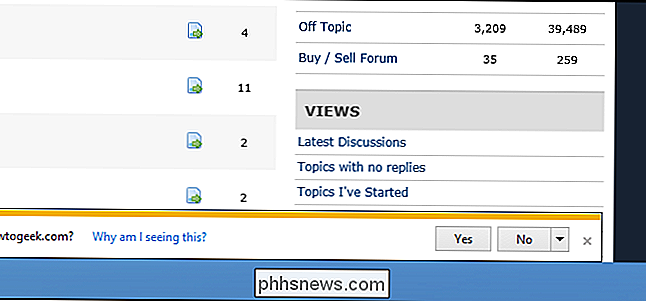
Pod kapotou aplikace Internet Explorer používá malou část systému Windows, o níž není známo mnoho lidí, a které se v systému Windows 8 zlepšilo.
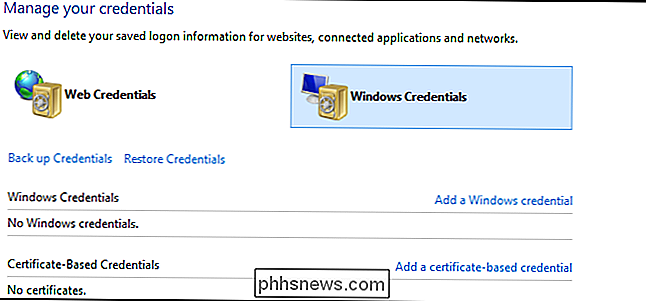
Chcete-li se k němu dostat, otevřete ovládací panel, který lze provést stisknutím kombinace kláves Win + X a jeho spuštěním z kontextové nabídky.
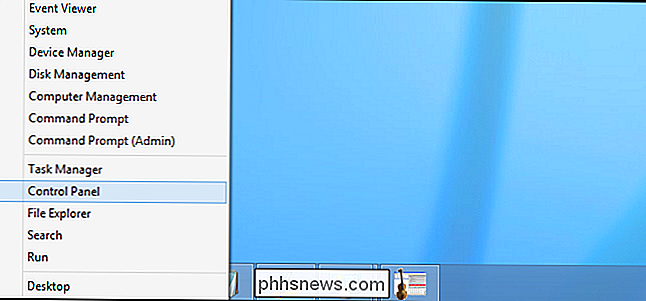
Potom klikněte na Uživatelské účty a bezpečnost rodiny. na správci pověření.
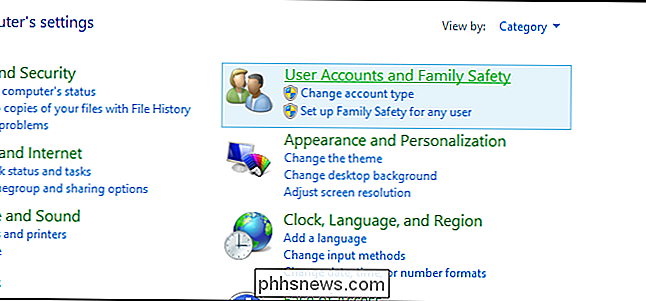
Ve vlastních testováních jsem zjistil, že je trochu složité zjistit, zda se vaše pověření ukládají pod Web nebo pověření Windows. Došel jsem k závěru, že skutečně závisí na typu autentizace. Používáte-li autentizaci formulářů, ukládá je v rámci pověření Web
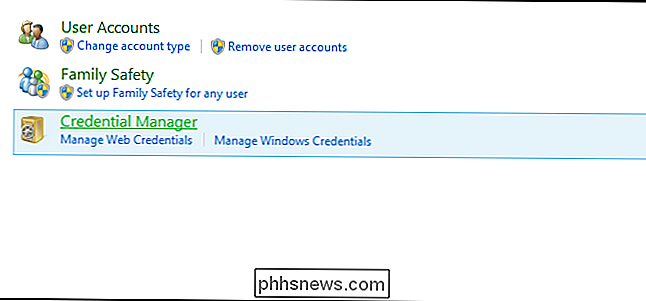
Když jsem použil základní ověřování, uložil je pod sekci Generic Credentials pověření systému Windows
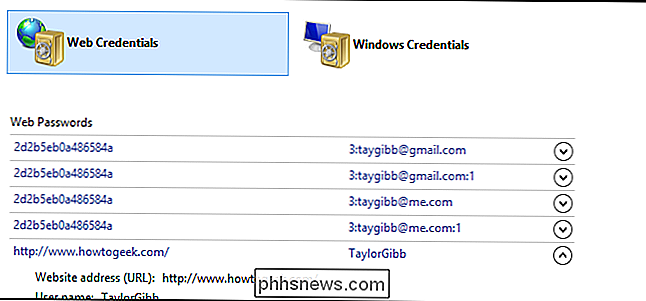
Pokud chcete odstranit heslo, které aplikace Internet Explorer uloží, je to stejně snadné jako klepnutí na odkaz Odstranit.
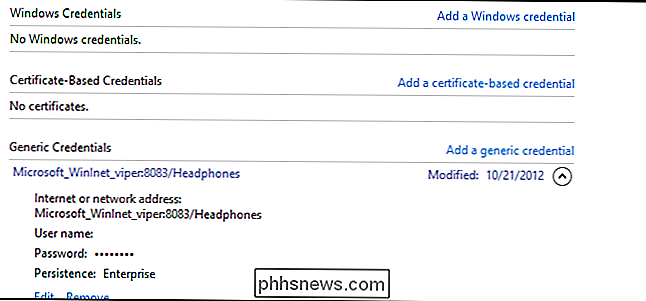
Také byste mohli odstranit všechna hesla, která aplikace Internet Explorer uložila, otevřít aplikaci Internet Explorer a otevřít složku Bezpečnost a zvolit odstranění historie prohlížení ...
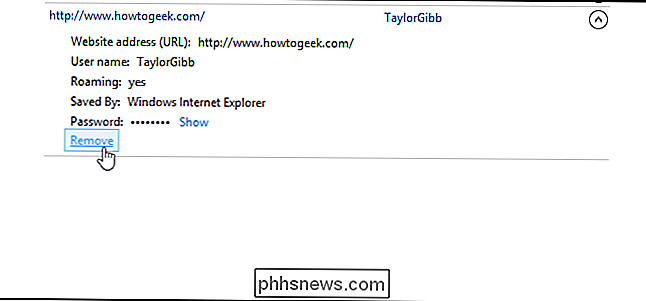
Nyní nezapomeňte zkontrolovat údaje formuláře a hesla předtím, než kliknete na tlačítko Smazat.
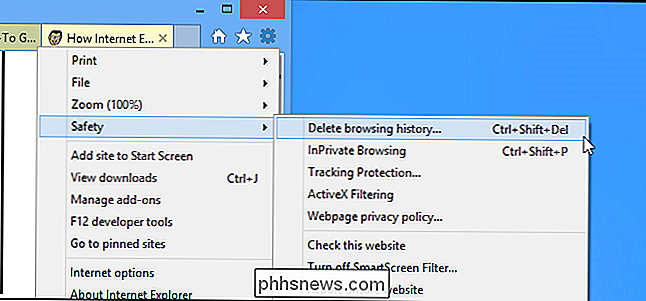
To je vše, co je k tomu
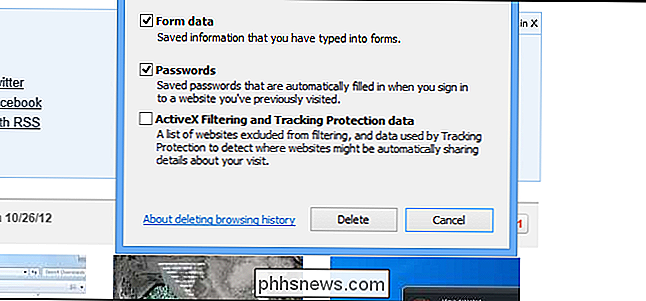
Jak zobrazit ikonu "Tento počítač" na ploše v systému Windows 7, 8 nebo 10
Nevím o vás, ale opravdu jsem měl pravdu, že máte pravou ikonu Tento počítač na ploše. Zdá se, že moderní verze Windows již nemají standardní verzi. Existují dva různé způsoby, jak můžete ikonu přidat zpět. V systému Windows 10 se ikona Tento počítač nazývá "Tento počítač" a je velmi snadné ji přidat zpět.

Jak skrýt kontakt fotografie ve zprávách na iPhone
Ve výchozím nastavení se na iPhone 6/6 Plus nebo 6S / 6S Plus zobrazují fotografie pro vaše kontakty v aplikaci Zprávy. Pokud však tyto fotografie nechcete vidět, můžete je skrýt jednoduchým nastavením. Existují různé důvody pro skrytí fotografií ve Zprávách. Možná nemáte fotky pro mnoho vašich kontaktů a nechcete vidět výchozí siluetu.



